이 포스팅은 Kotlin 뿐만 아니라 Java도 잘 모르겠다 하는 사람을 위해 하는 포스팅이다.
나는 고수다 생각하시는 분들은 뒤로가기 버튼을 바로 누....르지말고 댓글로 응원이나 조언 좀 해주면 좋겠다.
저번 포스팅에서 과연 .... Kotlin이 무엇일까 하는 포스팅을 올렸었다. 한번 쭉 읽어보고 오면 좋을 것 같다.
( https://devkingdom.tistory.com/22 )
개발 툴을 이클립스로 사용할지 IntelliJ IDEA 를 사용할 지 고민하다가, IntelliJ 를 강추하는 회사동료의 말을 믿어보기로 했다.
일단 시작 전에 준비해야할 게 있다. Java 부터 설치하자. 따로 방법을 소개하지는 않겠다. 구글을 검색해보면 많이 나오니깐 검색해서 설치하길 권한다.
자! 이제 intelliJ를 설치해보자.
https://www.jetbrains.com/idea/
IntelliJ IDEA: The Java IDE for Professional Developers by JetBrains
A Capable and Ergonomic Java IDE for Enterprise Java, Scala, Kotlin and much more...
www.jetbrains.com
위의 링크를 따라 들어가서, 'Tools > IntelliJ IDEA > Download' 를 클릭하면 아래와 같은 화면이 나온다.

여기서 Community를 클릭하자. ( Ultimate는 유료버전인데 유료버전 쓰고 싶으신분들은 저거 해도 상관없다. 나는 가난한 개발자 임으로 ...! 무료버전 쓰겠다 ㅎㅎ) 다운로드를 누르면 IntelliJ IDEA 설치파일을 다운로드 받을 수 있다.
설치된 EXE 파일을 클릭하면 설치 화면 나오고... 화면을 넘기면 ....

설치될 장소를 정하고 ~~

세부적인 설치 옵션들을 선택해주고 ~~!!!

install 버튼을 누르면 설치가 시작된다.


자 ...! 다 설치될동안 차한잔 물한잔 마시고 오자. ㅎㅎ 근데 뭐 금방 설치된다.

자 이제 실행한번 해보자 .

아. 이거 처음 설치하시는 분들은 아마, 기존 설치했던 설정을 가져올거냐 물어보는 화면이 뜰거다. 이거도 잘 체크해서 ok 누르면된다.
그리고 무슨 정책을 확인하고 체크하라고 한다.

나는 영알못이므로 그냥 과감하게 체크하고 넘기겠다. 그리고 Contiure 누르고 나면 계속 영어독해가 시작되는데....
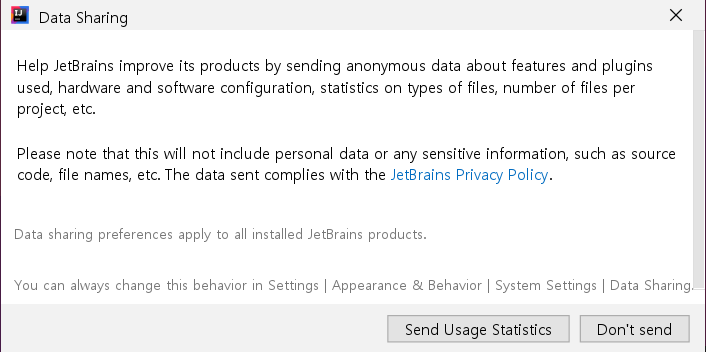
나는 Don't Send ~~ ㅎㅎㅎ 이것까지 누르고 나면 IntelliJ IDEA가 실행된다.

너무 졸려서 여기까지하고 자고 싶지만, 소스코드가 나오겠지 하는 분들을 위해 조금더 써보겠다 !! 힘을주세요 ~~
Create New Project를 누르면 아래와 같은 화면이 나오는데..!

여기서 우리가 써볼 Kotlin > JVM | IDEA 를 선택하고 Next를 누르자.

그러고 다음 화면에서 Project name 을 입력하고 여러분들이 설치한 Prject SDK 를 선택해주고 Finish를 누르고 잠시 기다리면 ~~!!

프로젝트 개발 준비 끝!! ㅎㅎㅎ
글이 너무 길어져서 실제 프로젝트 만드는건 2편에 쓰겠다 !! ㅎㅎ
'Programming > Kotlin' 카테고리의 다른 글
| [Kotlin] Kotlin 기본 강의 (3) - Lambda (0) | 2019.10.30 |
|---|---|
| [Kotlin] Kotiln 기본 강의 (2) - 함수 (1) | 2019.10.26 |
| [Kotlin] Kotlin 기본 강의 (1) - 자료형 & 변수 (0) | 2019.10.26 |
| [Kotlin] Kotlin이 처음인 사람에게 드리는 선물 (2) (1) | 2019.10.26 |
| [Kotlin] 코틀린을 시작해보자! (0) | 2019.10.26 |




댓글